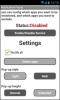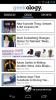Kako pokrenuti Android na Mac OS X, Windows i Linux s Genymotionom
Ako ste u razvoju za određeni OS ili ga želite testirati bez namjenskog uređaja, pokretanje emulatora na računalu za razvoj ili svakodnevnu upotrebu može biti vrlo korisno. Kada je u pitanju oponašanje Androida na PC-u, na raspolaganju je hrpa opcija, uključujući službeni Android emulator koji dolazi s Android SDK-om za programere, kao i popularni Bluestacks App Player to je više usredotočeno na omogućavanje krajnjim korisnicima da pokreću Androidove aplikacije na svom računalu. Iako je emulator SDK-a poznat po tome što je vrlo spor, dok je Bluestacks za razvojne scenarije ograničen. Ako tražite mnogo brže potpuno opremljeno Android na svom računalu, vaše pretraživanje možda može biti gotovo Genymotion. Izričito Genie + Motion, ovaj novi igrač u igri djeluje stvaranjem virtualnog stroja putem VirtualBoxa kako bi pružio čudesne emulacija Androida u stvarnom vremenu na računalu sa sustavom Windows, Mac ili Linux, zajedno s ADB pristupom i podrškom za različiti hardver senzori. Djeluje tako dobro da biste željeli imati zaslon osjetljiv na dodir za monitor. Želite li ga dalje istražiti? Započnimo.
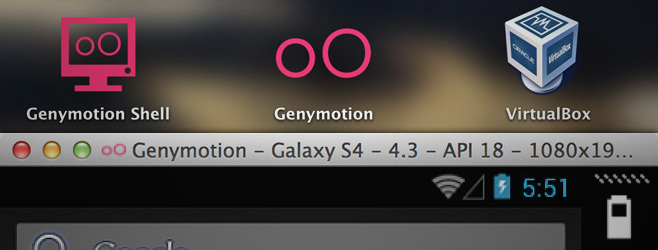
Prvo, morat ćete preuzeti Genymotion za svoj stroj. Da biste to učinili, posjetite web mjesto Genymotion (veza je navedena na kraju ovog posta) i napravite besplatno računa pomoću radne adrese e-pošte i potvrdite registraciju iz e-pošte koju ćete dobiti primiti. Podaci o vašem računu bit će vam potrebni da biste kasnije upravljali Genymotion-om. Nakon potvrde, u gornjem desnom kutu web stranice vidjet ćete "Preuzmi Genymotion". Kliknite ga i bit ćete preusmjereni na popis dostupnih preuzimanja. Jednostavno zgrabite pravu verziju za svoj operativni sustav i nastavite s instalacijom.
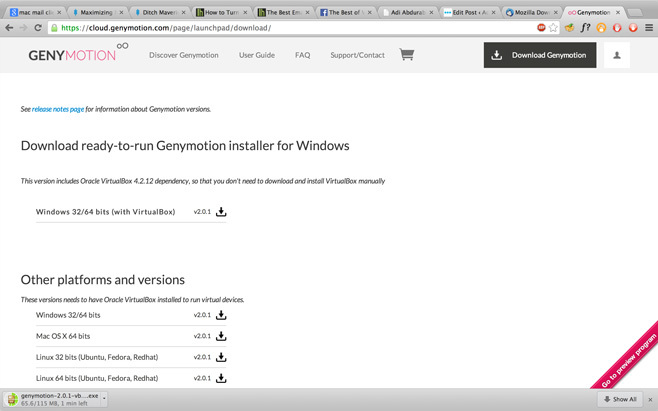
Ako ste korisnik Mac računala, morat ćete preuzeti i instalirati paket platforme VirtualBox VirtualBox 4.3.2 za OS X hostove. Već dolazi u paketu s instalacijskim programom Microsoft Windows, tako da ne morate brinuti o Windows-u. Ako ste na Macu i primite pogrešku da je vaša datoteka od neidentificiranog razvojnog programera, otvorite je u programu Finder, desnom tipkom miša kliknite je, kliknite Otvori, a zatim pozovete Nastavi; ostalo je standardno. Jednostavno povucite obje ikone u mapu aplikacije (kao što je to slučaj s bilo kojom drugom Mac aplikacijom) i ona će biti instalirana. Ostatak postupka potpuno je isti i za Windows i za Mac. Nakon instalacije trebali biste imati VirtualBox, kao i Genymotion Shell i Genymotion ikone.
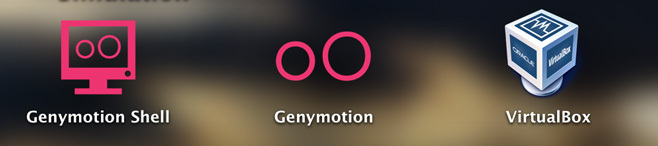
Nakon što se sve preuzme i instalira, pokrenite Genymotion. Preusmjerit će vas se do prozora s opcijama Play, Add i Settings na vrhu. U ovoj je fazi dobro ići sam emulator, ali nema virtualnih uređaja koji su konfigurirani i to je upravo ono što ćemo dalje raditi.
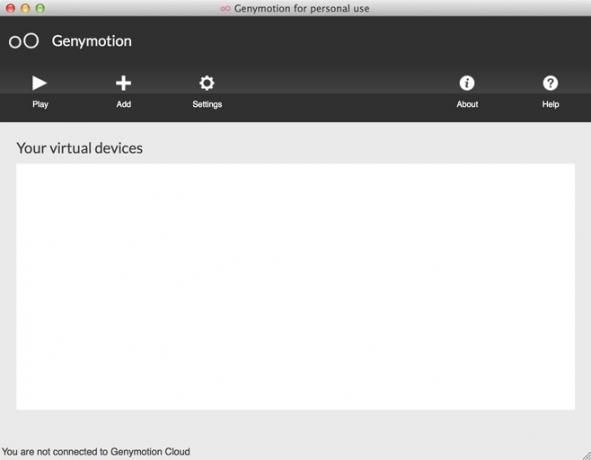
Kliknite Dodaj i odvest ćete se u čarobnjaka za stvaranje virtualnog uređaja koji će vas voditi kroz postupak stvaranja i konfiguriranja novog virtualnog Android uređaja.
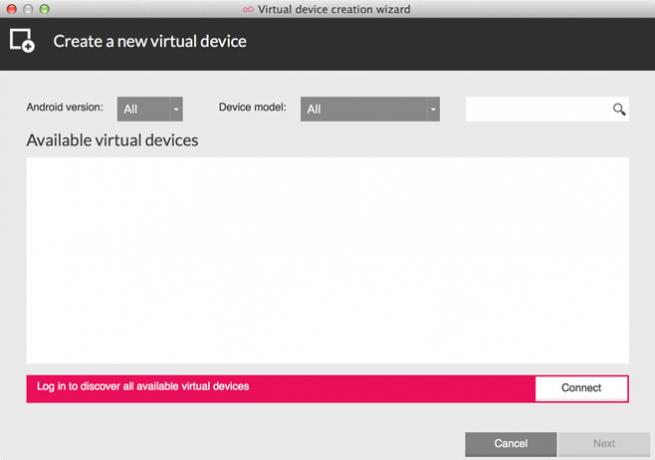
Da biste preuzeli i koristili virtualne uređaje, morat ćete dostaviti vjerodajnice svog Genymotion računa. Kliknite Connect i unesite svoje korisničko ime i lozinku za prijavu, a prikazat će vam se popis dostupnih virtualnih uređaja koje možete preuzeti i koristiti.
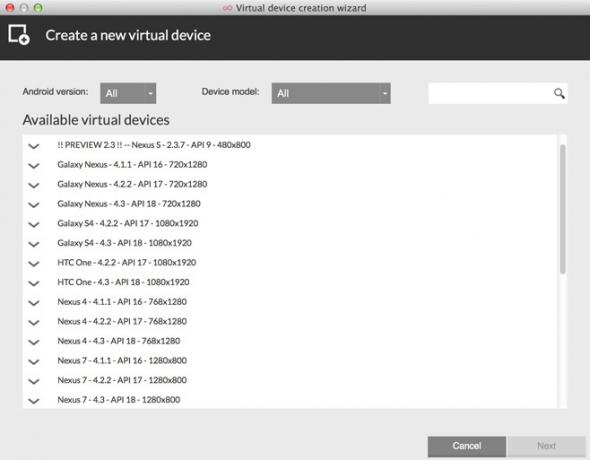
Odaberite uređaj koji želite instalirati i nastavite s pritiskom na Next dok ne počne preuzimanje. Za potrebe ovog vodiča, instalirat ćemo Galaxy S4 - 4.3 uređaj; međutim, postupak je identičan za sve ostale uređaje. Traka napretka će vas stalno ažurirati kako se virtualni uređaj preuzme i instalira za vas.
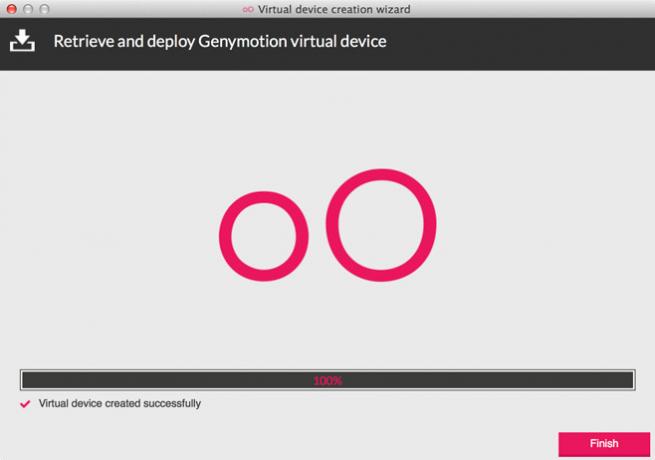
Nakon dovršetka preuzimanja vratit ćete se u glavni prozor gdje se može pregledati vaš preuzeti uređaj.
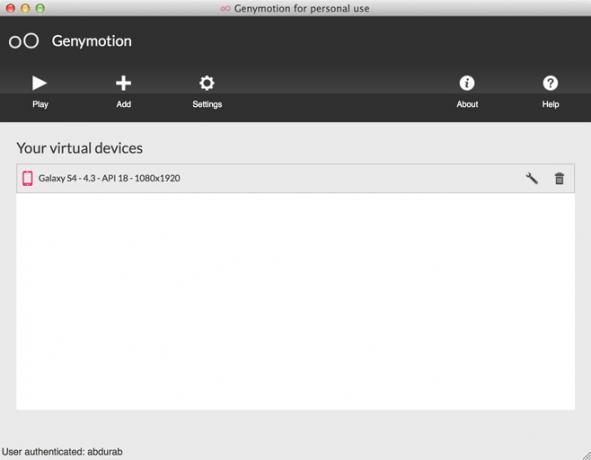
U ovom je trenutku virtualni uređaj spreman za pokretanje, ali kako biste što bolje iskoristili uređaj, možda biste trebali razmotriti i sljedeće korake.
Otvorite VirtualBox. Ovdje ćete vidjeti svoj novoinstalirani uređaj sa statusom "Powered off". Provjerite je li odabran, a zatim kliknite Postavke na gornjoj alatnoj traci.
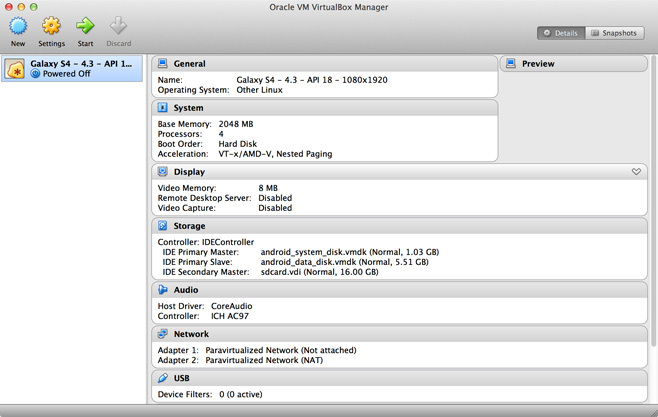
Preusmjerit će vas se na popis mogućih postavki ovog uređaja. Moramo se brinuti samo za matičnu ploču i zaslon. Prvo odaberite matičnu ploču i povucite klizač Memorija baze do 2048MB. Održavanje niže od onog možda neće dati optimalne performanse i ako imate više rezervnog, nema nikakve štete za dodatno povećanje, ali 2048MB bi trebao biti sve što vam je stvarno potrebno u većini svrha.

Zatim idite na Display i povucite taj klizač do 128 MB. Ako imate mogućnost dodatnog izdanja, možda to učinite, ali zadržite minimalno 128 MB. Možete odabrati i da omogućite 3D ubrzanje ako na računalu imate namjensku grafiku, ali to nije presudan korak.
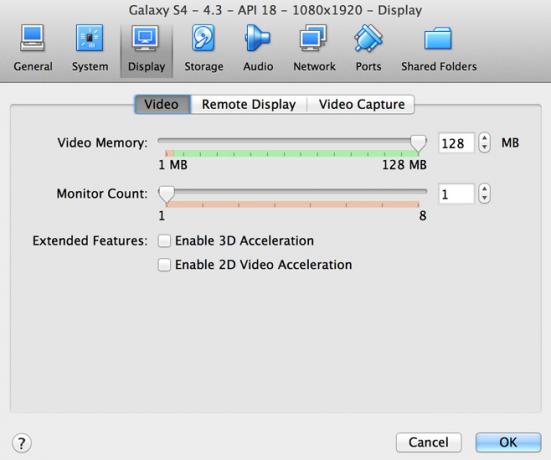
Također možete otići u Storage i postaviti pohranu posvećenu virtualnom stroju na vrijednost po vašem izboru. Može se razlikovati ovisno o vašim zahtjevima, ali 4 GB trebao bi biti siguran i adekvatan ulog za većinu korisnika.
Sada pritisnite OK i zatvorite VirtualBox. Još jednom pokrenite Genymotion, odaberite virtualni uređaj po vašem izboru (u slučaju da ste preuzeli više njih) i kliknite Reproduciraj. Eto, na računalu imate pokrenut Android emulator u svoj svojoj slavi i to puno, puno brže od onog SDK-a.

Ako nema stvarnih poziva, radi se o svemu. Dijelit će vezu vašeg sustava i koristiti ga kao WiFi, a također će upotrijebiti vašu web kameru (ako je instalirana), mikrofon i zvučnike (ako su dostupni) za sve aplikacije koje mogu zahtijevati.
Od najnovije verzije Genymotion-a uređaji koji su unaprijed instalirani s Google Appsom (GAPP) nisu podržani zbog problema s autorskim pravima. No, budući da svi uređaji dolaze u paketu s ukorijenjenim ROM-ovima Cyanogen, Google Apps se mogu jednostavno instalirati ovom metodom, a funkcionirat će na svim virtualnim uređajima. Možete čak instalirati i prilagođeni ROM!
Dakle, isprobajte i ne zaboravite nas obavijestiti kako prolazi vaše iskustvo.
Posjetite Genymotion
traži
Najnoviji Postovi
Nabavite obavijesti o sličnim banerima iOS-a bilo gdje na Androidu
iOS 5 upoznao nas je s onim što je postalo poznato pod nazivom "Oba...
Nabavite plutajući gumb ili obavijest o isključivanju zaslona na Androidu
Sa pametnim telefonima ovih dana vam ide ili ide veliko ili ide kuć...
Objavljena je službena Android-ova aplikacija o vijestima na temelju tematike
Ako niste sigurni odakle dobiti satnu dozu najnovijeg vijestnog sad...